win11复制文件提示需要权限怎么回事 win11复制文件提示没有权限的解决教程
更新时间:2022-12-27 10:37:21作者:qiaoyun
近日有用户在升级win11系统之后,想要在电脑中复制文件时,却提示需要权限,是因为权限不足引起,只要获取权限就可以正常复制了,具体该如何操作呢?不用担心,今天就给大家讲述一下win11复制文件提示没有权限的解决教程供大家参考。
具体步骤如下:
方法一、
1、按下键盘上的“win+r”调出运行,然后在其中输入“gpedit.msc”回车确定。
2、在组策略编辑器中,找到windows设置下的“安全设置”。然后找到下方的“安全选项”。
3、接着在安全选项中我们找到“用户账户控制:以管理员批注模式运行所有管理员”。
4、双击打开该策略,将它更改为“已禁用”,然后重启系统即可。
方法二:
1、使用上述方法进入组策略编辑器的安全选项,然后找到其中的“管理员账户状态”。
2、双击打开该策略,勾选“以启用”,再点击下方“确定”保存即可获得管理员权限。
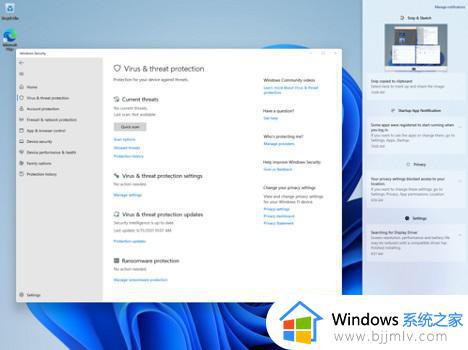
关于win11复制文件提示需要权限的详细解决方法就给大家介绍到这里了,大家不妨尝试上面的方法来进行解决吧。
win11复制文件提示需要权限怎么回事 win11复制文件提示没有权限的解决教程相关教程
- win11复制文件需要管理员提供权限如何处理
- win11电脑远程安装软件提示没权限怎么回事 win11远程安装不了软件没权限如何修复
- win11电脑提示客户端没有所需权限怎么回事 win11出现客户端没有所需的权限如何处理
- win11需要管理员权限删除文件夹怎么办 win11提供管理员权限才能删除文件如何解决
- win11怎么删掉文件需要权限怎么办 win11需要权限的文件如何删除
- win11删不掉文件需要管理员权限怎么办 win11需要管理员权限才能删除文件处理方法
- windows11删除文件夹需要管理员权限怎么回事?win11如何删除管理员权限的文件
- win11删除休眠文件需要管理员权限怎么办 win11删除休眠文件需要管理员权限处理方法
- win11卸载软件没有权限怎么办 win11卸载软件提示没有权限处理方法
- win11文件夹删除不了需要管理员权限是怎么回事
- win11恢复出厂设置的教程 怎么把电脑恢复出厂设置win11
- win11控制面板打开方法 win11控制面板在哪里打开
- win11开机无法登录到你的账户怎么办 win11开机无法登录账号修复方案
- win11开机怎么跳过联网设置 如何跳过win11开机联网步骤
- 怎么把win11右键改成win10 win11右键菜单改回win10的步骤
- 怎么把win11任务栏变透明 win11系统底部任务栏透明设置方法
热门推荐
win11系统教程推荐
- 1 怎么把win11任务栏变透明 win11系统底部任务栏透明设置方法
- 2 win11开机时间不准怎么办 win11开机时间总是不对如何解决
- 3 windows 11如何关机 win11关机教程
- 4 win11更换字体样式设置方法 win11怎么更改字体样式
- 5 win11服务器管理器怎么打开 win11如何打开服务器管理器
- 6 0x00000040共享打印机win11怎么办 win11共享打印机错误0x00000040如何处理
- 7 win11桌面假死鼠标能动怎么办 win11桌面假死无响应鼠标能动怎么解决
- 8 win11录屏按钮是灰色的怎么办 win11录屏功能开始录制灰色解决方法
- 9 华硕电脑怎么分盘win11 win11华硕电脑分盘教程
- 10 win11开机任务栏卡死怎么办 win11开机任务栏卡住处理方法
win11系统推荐
- 1 番茄花园ghost win11 64位标准专业版下载v2024.07
- 2 深度技术ghost win11 64位中文免激活版下载v2024.06
- 3 深度技术ghost win11 64位稳定专业版下载v2024.06
- 4 番茄花园ghost win11 64位正式免激活版下载v2024.05
- 5 技术员联盟ghost win11 64位中文正式版下载v2024.05
- 6 系统之家ghost win11 64位最新家庭版下载v2024.04
- 7 ghost windows11 64位专业版原版下载v2024.04
- 8 惠普笔记本电脑ghost win11 64位专业永久激活版下载v2024.04
- 9 技术员联盟ghost win11 64位官方纯净版下载v2024.03
- 10 萝卜家园ghost win11 64位官方正式版下载v2024.03